Hoje em dia, gravar vídeos é uma atividade cotidiana, repetida por todos nós independente de idade ou nação. Contudo, nem toda gravação fica do jeito que gostaríamos. Por isso, saber como cortar vídeos no Capcut no seu smartphone é uma mão na roda!
De fato, uma das melhores e mais rápidas ferramentas para smartphones é o CapCut. Esse aplicativo está disponível para download para Android e oferece um jeito muito fácil de cortar vídeo no seu smartphone. Veja como usar modelos no CapCut aqui.
Então, neste post, vamos te passar um guia com 5 etapas sobre como cortar vídeos no CapCut pelo seu smartphone. Além disso, esse guia também serve para você aprender como cortar música no CapCut. Assim, você sempre poderá chegar no resultado desejado para seus vídeos e gravações.Não deixe de ler!
Índice
-
Parte 1: Como cortar vídeo no CapCut em 5 passos
- 1. Abra o CapCut e clique em Novo Projeto
- 2. Selecione o seu vídeo em Álbuns ou...
- 3. Selecione um vídeo na Biblioteca local
- 4. Visualize o vídeo selecionado
- 5. Clique em recortar
- 6. Defina as partes de início e fim do corte
- 7. Clique no ícone inferior à direita
- 8. [Opcional] Adicione mais clipes e repita o processo
- 9. Na página de edição, clique em exportar
- 10. Aguarde e compartilhe seu vídeo!
- Parte 2: Para os mais criativos: Filmora
Como cortar vídeo no CapCut em 5 passos
Abaixo, você pode conferir nosso guia com imagens para cortar videos usando o editor CapCut.
Vale notar que o CapCut não é apenas um aplicativo para aparar ou cortar vídeo. O app ainda oferece ferramentas inverter, dividir e girar os seus vídeos no celular. Você ainda pode aplicar filtros e outros efeitos nas suas gravações.
Sem mais delongas, aqui está nosso passo a passo para cortar vídeos no CapCut:
1. Abra o CapCut e clique em Novo Projeto

A primeira janela do CapCut é muito simples. A única opçõa será começar um novo projeto. Clique no ícone para começar a cortar vídeo no CapCut
2. Selecione o seu vídeo em Álbuns ou...
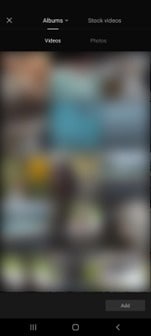
Começando um novo projeto, você pode selecionar o seu vídeo na sua galeria. Clique na seta ao lado de Álbum para navegar pelos arquivos salvos no seu smartphone.
Note que você também pode selecionar fotos para incluir na sua edição.
3. Selecione um vídeo na Biblioteca local
Ao invés de selecionar um vídeo do seu smartphone, você pode usar um clipe modelo. O aplicativo oferece uma seleção bem interessante para cortar vídeos no CapCut e enriquecer suas gravações, principalmente se você for um profissional criativo.
4. Visualize o vídeo selecionado

Tendo selecionado o video, você vai ser direcionado para uma página de visualização. Cheque para ter certeza de que escolheu o vídeo correto e continue o processo de cortar o vídeo no CapCut.
5. Clique em recortar
Na parte inferior da tela, clique em recortar ao lado do ícone da tesoura.
6. Defina as partes de início e fim do corte
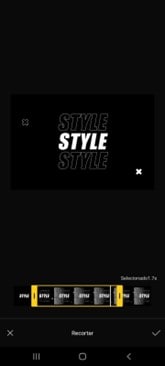
Enfim, você poderá cortar o vídeo no CapCut. Para isso deslize as barras amarelas para o ponto onde você quiser que o corte começe e termine. O resultado será a parte do vídeo dentro da seleção.
7. Clique no ícone inferior à direita
Para confirmar seu corte, clique no ícone do canto inferior à direita da tela do seu celular.
8. [Opcional] Adicione mais clipes e repita o processo
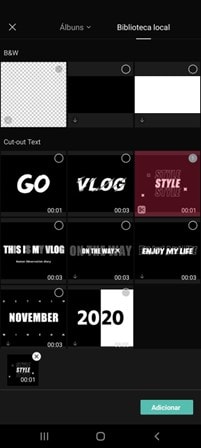
Após cortar o vídeo no CapCut, você terá a oportunidade de adicionar mais clipes à sua edição. Note que você também pode adicionar fotos para enriquecer o resultado. Para adicioná-los, clique nos clipes desejados e depois em Adicionar.
Tendo selecionado mais clipes, repita o processo acima para cada um deles para cortar o vídeo no CapCut e chegar o resultado desejado.
9. Na página de edição, clique em exportar
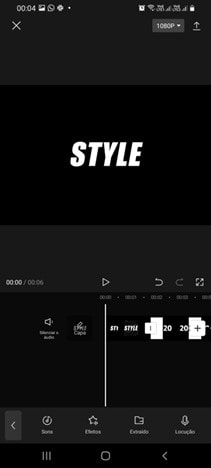
Tendo feito seu clipe, você chegará na parte final do CapCut: a página de edição. É nesta página que você pode adiconar sons, efeitos e até mesmo sua locução aos vídeo!
Vale a pena explorar essa ferramenta pela sua riqueza e simplicidade. Quanto ao corte de vídeo, ele já foi realizado nas etapas anteriores. Então, clique no botão de exportar, na forma de uma seta apontando para cima no canto superior direito da tela.
10. Aguarde e compartilhe seu vídeo!
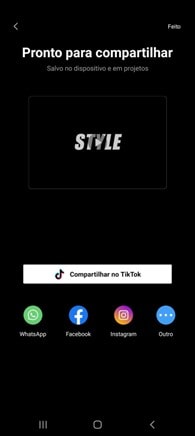
Agora é só aguardar a exportação e compartilhar seu vídeo onde quiser. Note que a ferramenta já oferece a opção de compartilhar o vídeo diretamente em redes sociais populares, como o TikTok e o Instagram.
Para os mais criativos: Filmora
Cortar vídeo no CapCut é rápido e fácil para qualquer usuário de smartphone. A principal vantagem é que você não precisar sair do celular para fazer os ajustes e edições no seu vídeo, ficando muito mais fácil postá-los nas redes sociais.
Contudo, às vezes essa facilidade toda não entrega o resultado esperado. Por isso, nossa sugestão para quem estiver interessado em ampliar suas possibilidade criativas é usar o editor de vídeos Filmora.
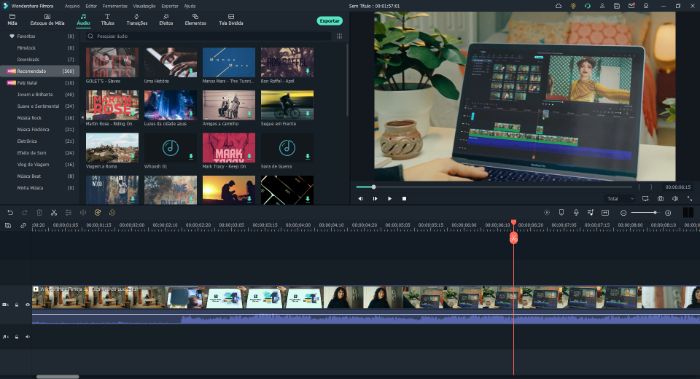
Essa ferramenta é usada pela indústria de pós-produção e profissionais de edição de vídeo ao redor do mundo. Apesar de ser um programa profissional, ele se destaca pela facilidade de uso e intuitividade.
Ao invés de cortar vídeos no CapCut, você pode exportar seus vídeos para o seu computador e cortá-los com o Filmora. O blog da Wondershare possui vários recursos incríveis para te ajudar a navegar nessa ferramenta e tirar o máximo de proveito dela.
Além disso, o Filmora também possui um aplicativo para smartphone, permitindo comandos rápidos como o de cortar vídeo e exportá-lo para redes sociais.
Experimente o Filmora baixando a versão de avaliação gratuita no site da Wondershare hoje mesmo!



